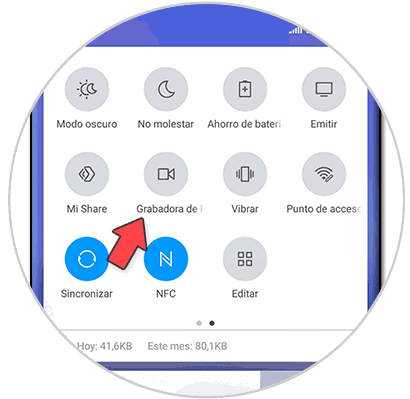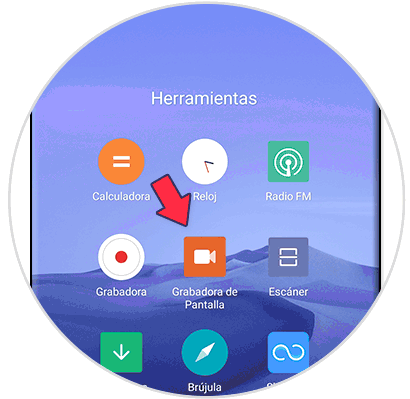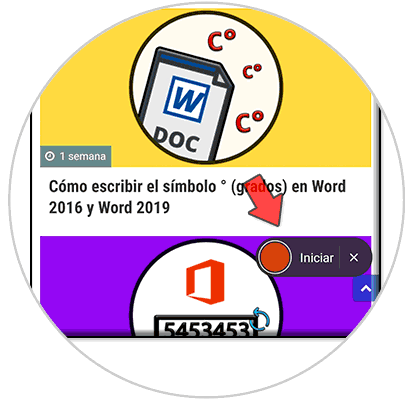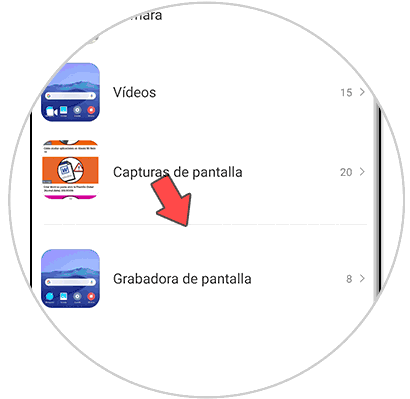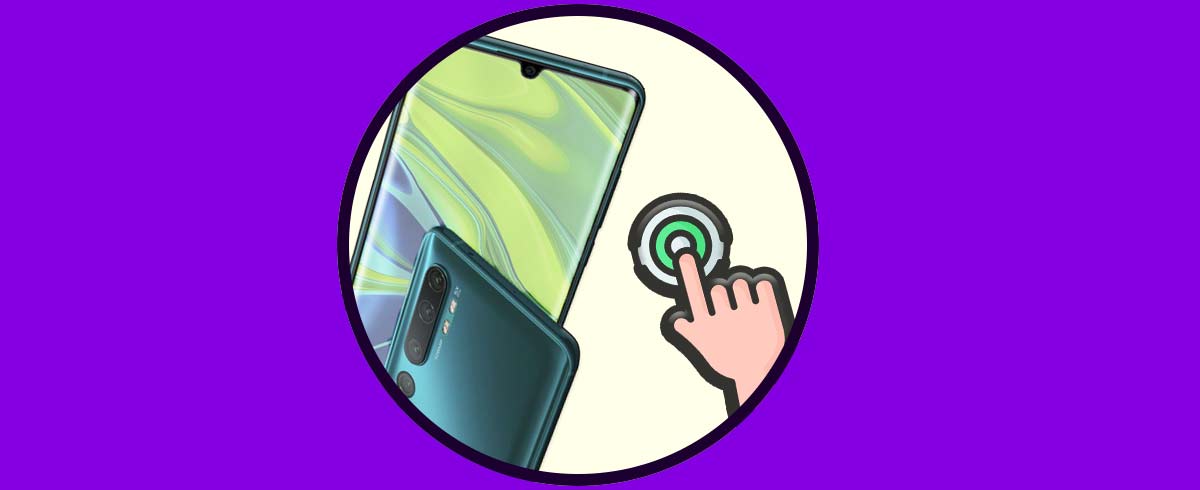La grabación de pantalla nos permite poder tener como vídeos independientes algún suceso que aparece en nuestra pantalla de móvil. Esto puede ser muy útil en diversas ocasiones como podría ser estar viendo un directo y querer mostrar algo a posteriori. Para el tema de soporte y ayuda, poder grabar a alguien cómo se hace una cosa puede ayudar mucho cuando no podemos estar presentes para mostrar algo.
Hay que tener en cuenta que no todo está permitido para grabar en pantalla y de hecho momentos como la introducción de claves y contraseña no será mostrado en la grabación final. Si bien es una herramienta útil y fácil de usar, te aconsejamos que siempre lo hagas con buena intención y sin infringir temas legales. Si estás buscando una grabadora de pantalla para tu Xiaomi Mi Note 10, aquí verás cómo encontrar el grabador integrado en el propio móvil.
A continuación, te dejamos también el videotutorial para poder grabar la pantalla fácilmente desde tu Xiaomi Mi Note 10.
Cómo grabar pantalla Xiaomi Mi Note 10
Lo primero que haremos será irnos hasta el panel principal de accesos directos en la parte superior de la pantalla y desplazarla hacia abajo. Aquí tendríamos que ver el acceso directo de “Grabador de pantalla” , si no te aparece desplaza la pantalla hacia la derecha y lo verás. Pulsa sobre ello para empezar a grabar.
Abajo veremos que aparece el icono directo sobre el que podremos empezar a grabar si pulsamos en “Iniciar”.
Durante le grabación veremos que este botón se difumina para no estar visible durante la grabación y que podemos ir viendo el tiempo que estamos grabando.
Para pararlo pulsaremos de nuevo, pero en el botón de Stop rojo.
Para encontrar las grabaciones hechas con el grabador de pantalla, puedes ir a tu galería y verás la carpeta de “Grabadora de pantalla”.
De esta forma podremos usar la grabadora de pantalla sin necesitar la instalación de aplicaciones externas en el Xiaomi Mi Note 10.